AZ WooCommerce 數據導入
已發表: 2021-01-08在本文中,您將學習使用 WP Ultimate CSV Importer 插件將 AZ WooCommerce 產品數據導入 WordPress。 WP Ultimate CSV Importer 插件的免費版和專業版都支持 WooCommerce 數據導入。 此博客提供了有關使用 CSV Importer 導入數據的多種信息組合。 也就是說,在這裡我們已經解釋瞭如何在 CSV 導入器中導入 WooCommerce 產品、插件數據、訂單、退款、優惠券和多語言 WooCommerce 網站。

使用 Import WooCommerce Free Plugin 導入 WooCommerce 產品
Import WooCommerce Free Plugin 是 WP Ultimate CSV Importer 插件中的一個插件,專門為 WooCommerce 支持的網站製作。 使用 Import WooCommerce Free Plugin 用戶可以導入 WooCommerce 數據,包括產品、頁面和博客文章。 在這裡,我們解釋了 Import WooCommerce for Products 導入為 CSV 的簡單分步導入過程。
首先,下載並安裝 WooCommerce 插件並激活它。
要導入產品 CSV 文件,請從 WordPress 儀表板的左側邊欄中選擇“Ultimate CSV Importer Free”菜單。
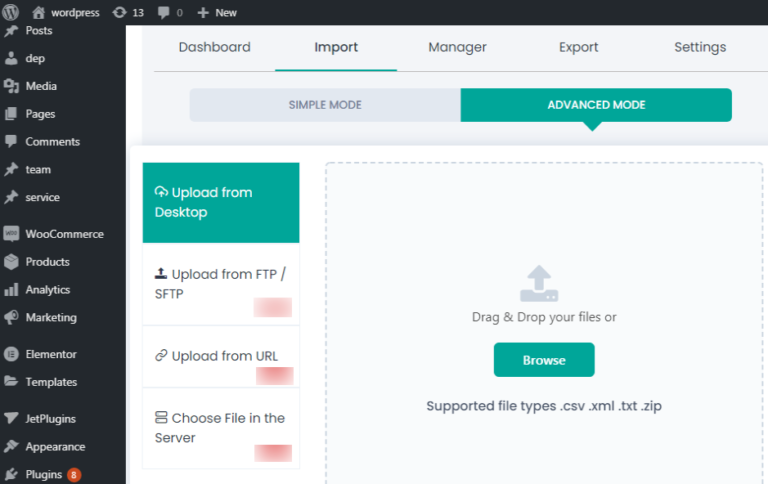
CSV(逗號分隔值或字符分隔值)文件是一個簡單的文本文件,其中包含逗號分隔格式的設置值和標題。 通常,標題是 CSV 文件的第一行。 它具有與其中的數據相關的列名或字段名或術語。
在 WP Ultimate CSV Importer 中上傳 CSV
您可以在 WP Ultimate CSV Importer 免費插件中從桌面上傳您的 CSV 文件。 為此,請轉到“Ultimate CSV Importer Free”。 在“導入/更新”部分,選擇上傳並瀏覽 CSV 文件並將其打開。
導入 WooCommerce 步驟
轉到邊欄中的“產品”菜單。 在那裡,您可以單擊“添加新”選項卡以創建新產品項目。
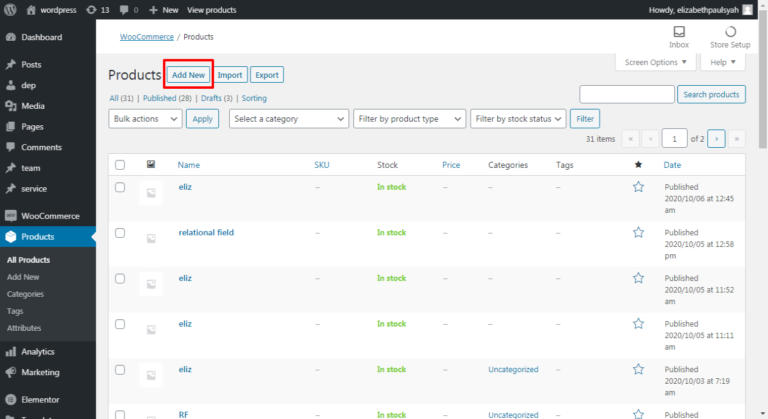
它包括產品名稱、產品數據、添加媒體、產品簡短描述。 要保存相應的項目並在您的網站上查看,您應該單擊“發布”按鈕。
如果您需要創建和發布批量產品,那麼這對您來說是一項艱鉅的任務。 不用擔心,將您的所有產品信息包含在 CSV 中,然後使用我們的 WP Ultimate CSV Importer 插件將其導入。 按照此處的步驟導入 WooCommerce CSV 文件:
第一步:上傳文件
單擊“瀏覽”按鈕從您的 PC 上傳所需的 CSV 文件。 在導入新產品數據時選擇“新項目”。 然後從“將每條記錄導入為”下拉菜單中選擇“WooCommerce 產品”。
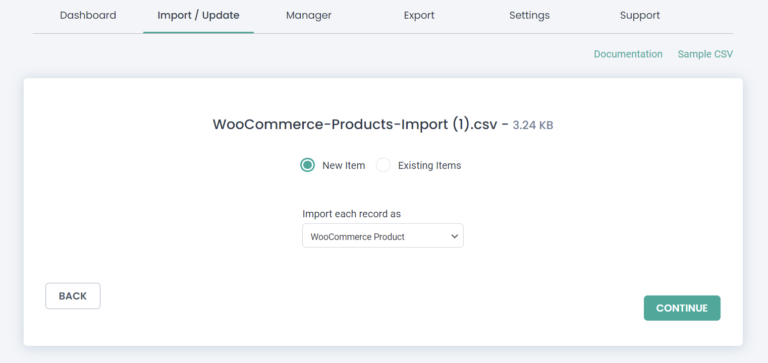
第 2 步:使用下拉菜單將 CSV 標題映射到 WP 字段。
如果 CSV 標頭和 WP 標頭具有相同的名稱,則此處會自動映射某些字段。 否則,應手動映射。
確保 CSV 標頭映射到 WordPress 中的正確字段。 這將有助於在 WordPress 中正確導入所有數據。
一般來說,“映射字段是用戶匹配每個 CSV 標題並將其與下拉列表中列出的相關 WordPress 字段相關聯的方式”。
您可以通過單擊下拉菜單選擇以下任何一項來更改帖子狀態
- CSV Public 中的狀態
- 黏
- 私人的
- 受保護
- 草稿
- 待辦的
第 3 步:媒體處理
映射完成後,按“繼續”按鈕。 然後您將被引導至“媒體處理”部分。 如果您使用任何外部圖像,請啟用“將外部圖像下載到您的媒體”選項。
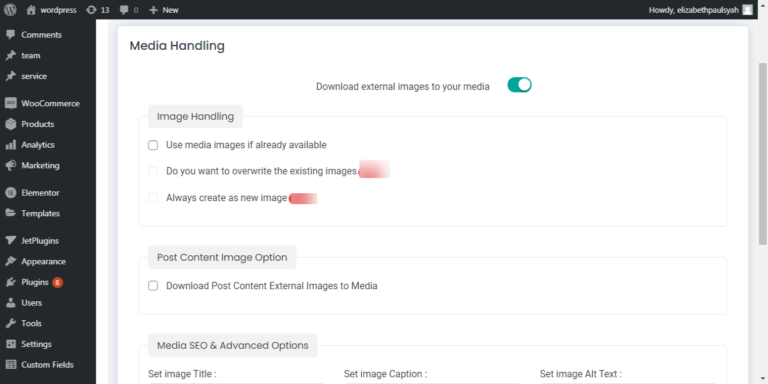
第 4 步:圖像配置
接下來在“圖像配置部分”中,您可以使用高級設置繼續導入以確保安全導入。
- 啟用維護模式選項以通知訪問者您的網站處於維護模式,同時導入網站上的內容。
- 切換“ON”“重複處理”選項以減少冗餘數據導入。
- 啟用“自適應文件處理”模式。 它包括兩個選項。 您可以選擇“高速小文件處理”或“迭代、分段處理”。 您還可以通過在“每個服務器請求的帖子/行數”文本區域中指定數字來提及應導入的記錄數。
- 升級到我們的專業版以安排您的數據導入。
按“導入”按鈕即時導入 WordPress 上的內容。 注意:等待 CSV 文件導入成功。 如果您的 CSV 文件已成功導入,則會顯示“導入完成”消息。
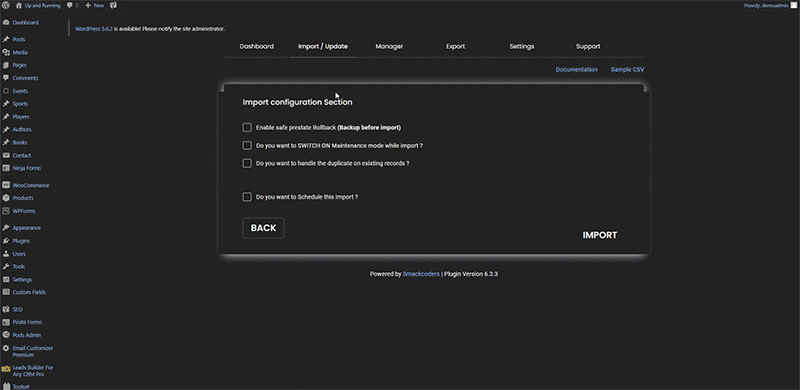
成功完成後,您可以看到為每條導入記錄生成的詳細日誌。
為記錄中的每個產品生成唯一的記錄 ID。 您可以通過單擊“web-view”或“admin view”來驗證導入。 “Web 視圖”將顯示前端,“管理視圖”將顯示後端。
導入 WooCommerce 產品附加組件
上傳 CSV 文件
最初您需要激活 WooCommerce 附加組件插件。您可以在 CSV Importer 插件中上傳 CSV 文件。 您可以直接從計算機上傳 CSV 文件。 嘗試使用我們的 WooCommerce 加載項示例 CSV 進行測試導入。單擊“瀏覽”按鈕並從您的計算機中選擇 CSV 文件。在下一頁中,從“將每條記錄導入為”下拉列表中選擇“WooCommerce 產品加載項” .點擊“繼續”按鈕。

如何執行映射
我們的插件提供所有 WordPress 屬性作為 WooCommerce 附加組件插件的 WP 字段在映射部分中,將 WP 字段映射到 CSV 標頭
如何導入 CSV
完成映射後,下一步是媒體處理部分。 如果您使用了任何外部圖像,請啟用此部分,否則請跳過此部分。 在“導入”部分,單擊“導入”以將所有 WooCommerce 附加組件數據導入 WordPress。
使用 CSV Importer Pro 導入訂單、退款和優惠券
只需點擊幾下即可。 通過 CSV Importer 插件導入訂單、退款和優惠券是一個非常簡單的過程。 WP Ultimate CSV Importer Pro 是一款強大的工具,旨在幫助您輕鬆進行網站開發。 通過更新、計劃、拖放映射、重複處理、導出等高級功能包括在內。
您的 CSV 文件可能包含多個標題,並且某些字段是重要的標題,例如 product_status、payment_method、Customer note、post_id 和 coupon_code。 要創建 CSV 文件或對現有 CSV 文件有疑問,請參閱示例 CSV 文件。 如果您想更新現有訂單或退款或優惠券。 您的 CSV 文件記錄應包含 ORDERID、REFUNDID 和 COUPONID 等字段。 此外,重要的是這些 ID 應該是要更新的現有帖子。
第 1 步:上傳 CSV 文件
一世。 上傳一個文件
ii. 從 FTP/SFTP。
iii. 使用外部 URL。
iv. 在服務器中選擇文件。
這些都是所有模塊上傳 CSV 文件的非常常見的選項,您可以通過相同的方式使用它。
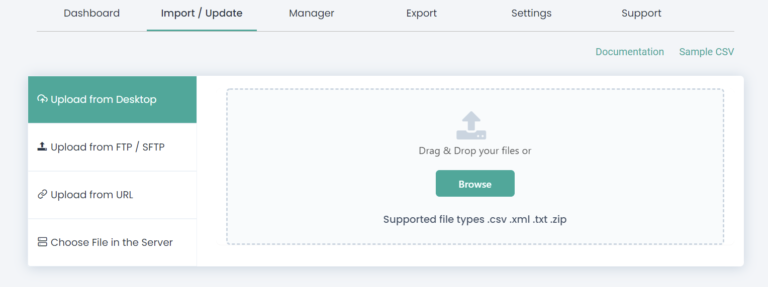
第 2 步:映射
我們的導入器插件提供了一個自動映射選項。 如果您的 CSV 標頭和 WP 標頭相同,則您已經可以映射您的字段。 如果您願意,您也可以自己映射您的字段。 最後,在本節中,您可以通過在“將此映射另存為”文本框中提供名稱來將映射保存為模板。
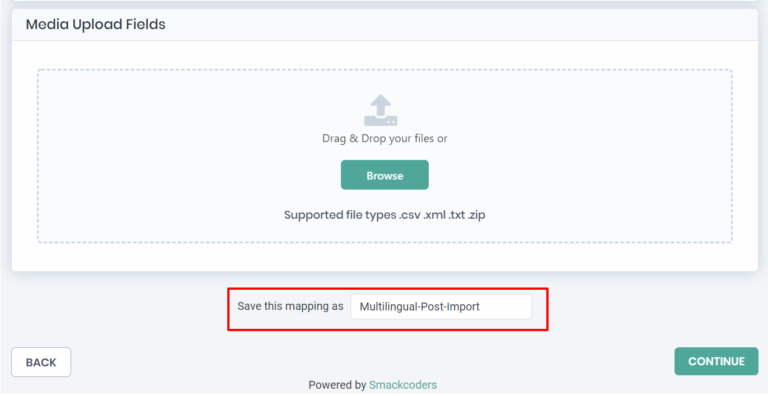
第 3 步:媒體處理
如果您使用了任何外部圖像,則可以啟用此部分。 否則,您可以跳過本節。
第 4 步:導入配置部分
此部分用於配置您的導入過程。 通過這種方式,用戶可以安排導入過程,按內容或標題檢測重複帖子,並將記錄即時導入 WordPress。 通過單擊“導入”按鈕,導入過程將開始。 請等待,直到您看到消息“導入成功完成!”。
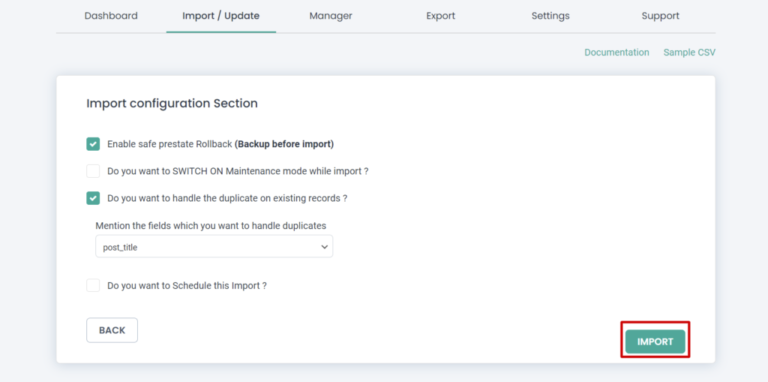
簡化多語言 WooCommerce 網站維護流程
如果您是電子商務店主,您的目標是創建和維護數字化存在。 為了吸引全球觀眾,您需要創建一個漂亮但內容豐富的網站。 很明顯,您將尋找流行的平台來完成這項工作,並且市場上有數十個平台可用。
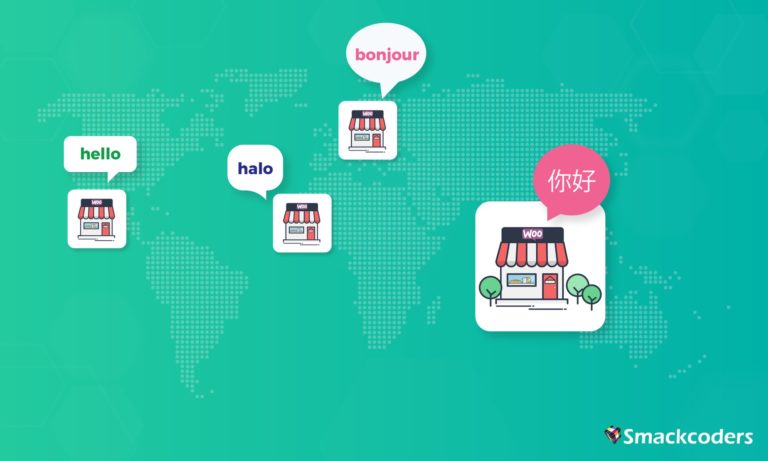
WordPress、WooCommerce 和 WPML 就是其中一個最好和最受歡迎的組合。 對於初學者來說,WordPress 是一種流行、免費且易於使用的 CMS,可以輕鬆構建不同類型的網站。 WooCommerce 和 WPML 是流行的 WordPress 插件,可輕鬆創建您自己的多語言電子商務網站。
現在您已經使用這些工具設計了漂亮的網站。 接下來是數據輸入過程,即添加所有產品信息。 單個產品包含一組不同的信息,例如,
- 產品名稱、描述
- 產品圖片、圖庫圖片
- 價格、數量、產品類別
- 名單還在繼續……
您會參與手動數據輸入過程嗎? 只是無法想像這些驚人的數據需要多少時間和精力。 甚至恐怖的是單一產品有多種變體和語言。 那麼你店裡的成百上千種產品呢?
好了,不用擔心了。 你來對地方了。 我們將向您展示如何在不經歷漫長而乏味的過程的情況下立即完成所有這些工作。
WP Ultimate CSV Importer 使您的多語言電子商務網站數據輸入過程變得輕鬆。 從任何 CSV/XML 文件中一次性導入新的或更新現有的 WordPress 內容。
讓一切都在瞬間
您可能有多個圖像或變體或任何其他獲得完整的 WooCommerce 產品信息。 讓您的網站覆蓋全球受眾。 WP Ultimate CSV Importer 支持導入 WPML,讓您輕鬆完成此操作。 在您的 CSV 中添加不同的語言內容和語言代碼,輕鬆將您的單語言網站變成多語言 WooCommerce 網站。
從任何地方導入
無論您在哪里維護產品信息,都可以立即在 WordPress 中獲取它。 WP Ultimate CSV Importer 支持從不同位置導入,如 Dropbox、Google 表格、Google Drive、第三方服務器、本地機器等。
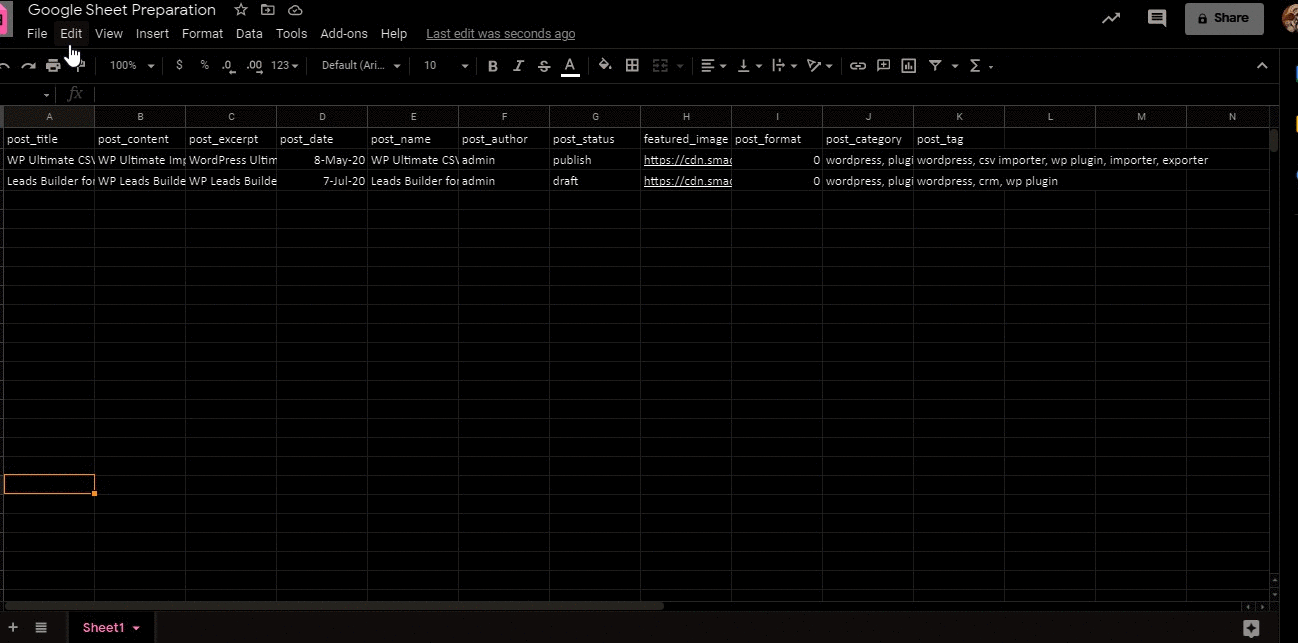
只需 3 個簡單的步驟
上傳您的 CSV,映射字段並在您的 WordPress 中正確獲取。 此外,WP Ultimate CSV Importer 不僅僅是一個導入工具,它還可以做更多的事情。 您可以有效地處理重複的內容。 使用維護模式通知您的 WooCommerce 網站訪問者,並通過選擇回滾到先前狀態的選項有效地處理災難。
現在您已將所有數據插入 WordPress,並且您的網站已準備好啟動。 一旦啟動,您會覺得——就是這樣,我們都準備好了,再也不用擔心了。 但事實並非如此,實際工作從這裡開始。
訣竅不僅僅是擁有一個停滯不前的網站,而是我們需要用不斷更新的內容來維護它。 讓我們通過以下場景更清楚地說明這一點:
眾所周知,任何產品的價格/庫存可用性都會不時變化。 如果您沒有定期更新產品定價或庫存信息,網站上的信息可能會過時。 最糟糕的是,當您的客戶此時進行購買時。 當然,您將失去銷售和客戶。 所以很明顯,有必要讓您的電子商務網站保持最新狀態以獲得更好的結果。 我們應該怎麼做?
導入數據比手動輸入要好。 還要為每一個小變化經歷一系列步驟也是一個耗時的過程。
預定的進口來救援
在您喜歡的時間安排更新過程。 Ultimate CSV Importer 在後台運行並自動更新您的 WooCommerce 網站內容,無需您的干預。 簡單的方法是在 Google 表格中維護您的所有內容,並對其進行更改。 您在 Google 表格中所做的更改會自動反映在您的 WooCommerce 網站上。
包起來
即使您是新手,您也可以使用合適的工具輕鬆構建和維護您的電子商務網站。 如果您需要任何幫助,請通過[電子郵件保護]聯繫我們。 快樂導入!
